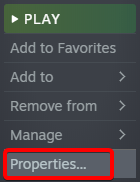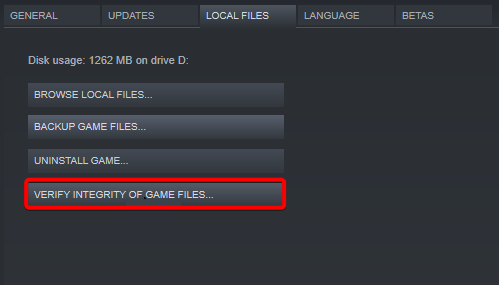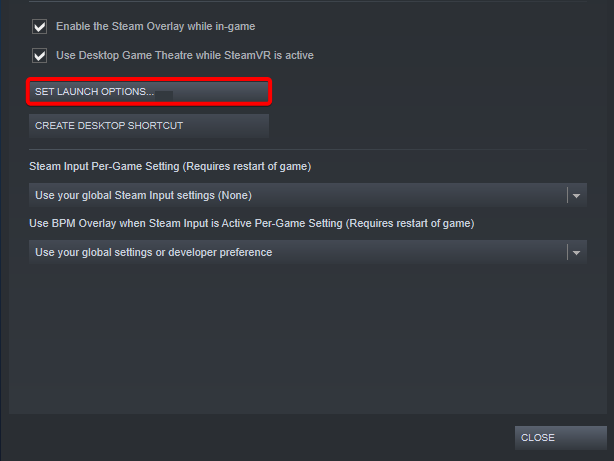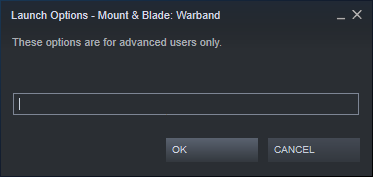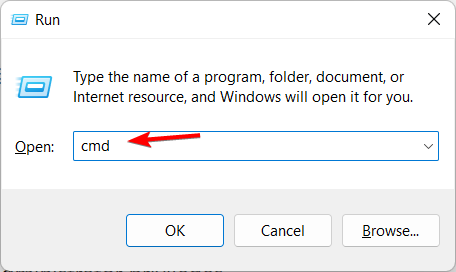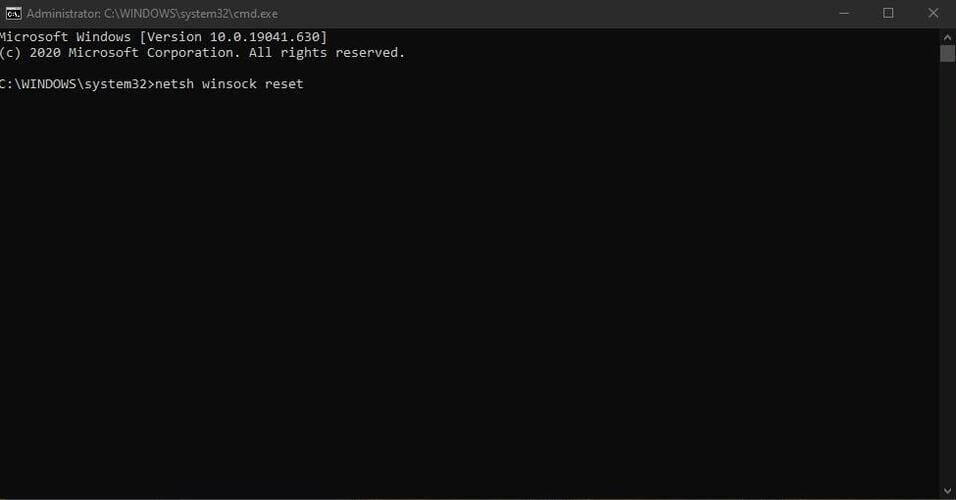Serverinformationen für Invite auf ARK können nicht abgefragt werden: So beheben Sie das Problem
5 min. read
Published on
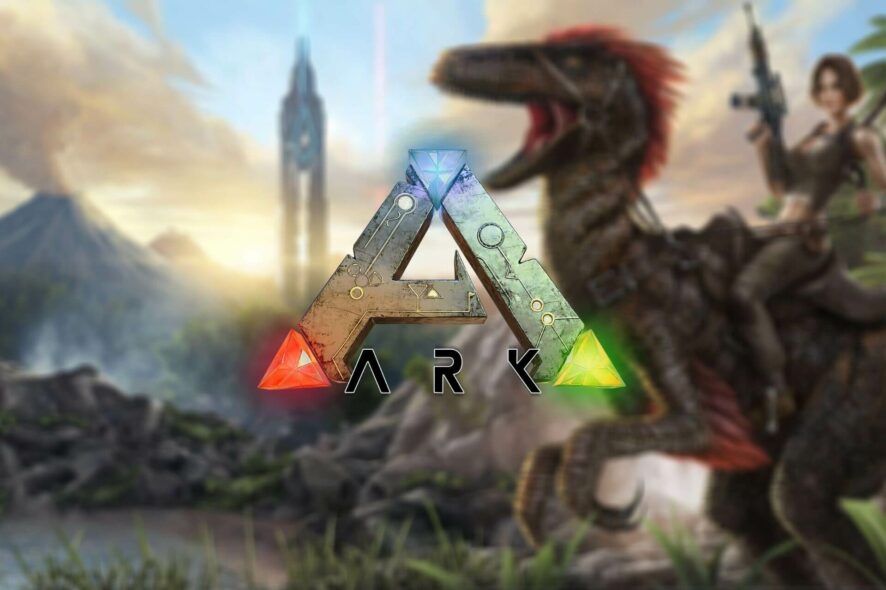
ARK: Survival Evolved ist ein großartiges Action-Adventure-Überlebensspiel, aber viele Benutzer berichteten , dass die Serverinformationen für die Einladungsnachricht in ARK nicht abgefragt werden konnten .
Diese Fehlermeldung verhindert, dass Sie einem bestimmten Server beitreten können, wodurch Ihr gesamter Fortschritt verloren geht. Glücklicherweise gibt es eine Möglichkeit, dieses Problem zu beheben.
Was bedeutet es, wenn ARK sagt, dass die Serverinformationen für die Einladung nicht abgefragt werden können?
Wenn Sie Ihrem ARK-Server direkt über die Steam-Serverliste beitreten, ist dies wahrscheinlich die Ursache für die Meldung, dass ARK die Serverinformationen nicht für die Einladung abfragen konnte .
Wenn dieses Problem auftritt, sind Sie nicht berechtigt, dem Server beizutreten. Anstatt dies von außerhalb des Spiels zu tun, sollten Sie von innen beitreten.
Warum kann ich keinem Server in ARK beitreten?
Dies geschieht, wenn entweder der ARK-Spielclient oder der ARK: Survival Evolved-Spielserver veraltet ist. Dies kann an einem kürzlich erfolgten Update des Spiels selbst oder an einem kürzlich erfolgten Update einer der Modifikationen auf Ihrem Server liegen.
Beachten Sie, dass die folgenden Lösungen auch diese ähnlichen Probleme beheben, die von unseren Benutzern im Zusammenhang mit ARK gemeldet wurden:
- ARK-Netzwerkfehlermeldung
- ARK konnte Serverinformationen für nicht dedizierte Einladungen nicht abfragen
- ARK konnte nach dem Update keine Serverinformationen für die Einladung abfragen
Lassen Sie uns ohne weitere Umschweife zur Liste der Methoden springen, mit denen Sie das Problem beheben können , dass ARK keine Serverinformationen für das Einladungsproblem abfragen kann . Folgen!
[ainserter block="65"]
Wie behebe ich die ARK-Netzwerkfehlermeldung?
1. Überprüfen Sie Ihre Spieldateien
- Starten Sie Steam , gehen Sie zur Bibliothek und wählen Sie dann „Startseite“ .
- Suchen Sie in Ihrer Spielebibliothek nach ARK: Survival Evolved, klicken Sie mit der rechten Maustaste darauf und wählen Sie dann „Eigenschaften“.
- Gehen Sie zu Lokale Dateien und klicken Sie auf Integrität der Spieledateien überprüfen .
- Warten Sie, bis Steam Ihre Dateien überprüft hat, und warten Sie dann, bis Steam die erforderlichen Dateien herunterlädt.
Dies ist eine einfache Lösung, die möglicherweise die ARK-Netzwerkfehlermeldung behebt: „Nach einem Update konnten die Serverinformationen für die Einladung nicht abgefragt werden“ , also probieren Sie es unbedingt aus.
2. Ändern Sie die Steam-Startoptionen
- Starten Sie Steam , gehen Sie dann zur Bibliothek , wählen Sie „Startseite“ und suchen Sie Ihr Spiel.
- Klicken Sie mit der rechten Maustaste darauf und wählen Sie Eigenschaften aus .
- Wählen Sie „Startoptionen festlegen“ aus.
- Finden Sie die IP-Adresse Ihres Servers.
- Geben Sie connect <IP_of_the_server> in das Feld ein und drücken Sie dann OK .
Dies ist eine einfache Problemumgehung für ARK . Serverinformationen können nicht für nicht dedizierte Einladungen abgefragt werden. Probieren Sie es also unbedingt aus.
3. Verwenden Sie den Befehl netsh winsock reset
- Gehen Sie zur Windows-Suchleiste und geben Sie „Ausführen“ ein.
- Öffnen Sie es und geben Sie dann cmd in das Feld ein.
- Drücken Sie Strg + Umschalt + Eingabetaste , um es mit Administratorrechten zu öffnen.
- Geben Sie im cmd-Fenster den folgenden Befehl ein und drücken Sie die Eingabetaste :
netsh winsock reset
- Starten Sie ARK: Survival Evolved und prüfen Sie, ob der Fehler weiterhin auftritt.
Manchmal kann das Zurücksetzen bestimmter Netzwerkkomponenten bei dem ARK-Fehler „Serverinformationen für Einladung bei Nitrado konnten nicht abgefragt werden“ hilfreich sein.
4. Portweiterleitung Ihres Routers
- Öffnen Sie Ihren Webbrowser, geben Sie Ihre Standard-Gateway-Nummer ein und drücken Sie dann die Eingabetaste .
- Geben Sie den Benutzernamen und das Passwort Ihres Routers ein. Diese finden Sie auf einem Aufkleber an der Seite Ihres Routers.
- Befolgen Sie je nach Router diese Anweisungen, um die Portweiterleitung zu aktivieren.
- Erstellen Sie neue TCP/UDP-Ports mit 7777 und 7778 , dann einen weiteren TCP/UDP-Port mit 27015 .
- Klicken Sie auf „Übernehmen“ und stellen Sie sicher, dass Sie sowohl Ihren Router als auch den Computer, den Sie als Server verwenden möchten, neu starten.
Diese Lösung funktioniert nur für diejenigen, die einen ARK: Survival Evolved-Server auf ihrem PC hosten. Damit Ihr Server außerhalb des lokalen Bereichs funktioniert, müssen Sie Ihren Router portweiterleiten.
5. Versuchen Sie es mit einem anderen professionellen ARK-Server-Hosting
Wenn die genannten Lösungen bei Ihnen nicht funktioniert haben, empfehlen wir Ihnen, sich die Arbeit zu erleichtern, indem Sie das von Host Havoc entwickelte ARK Server Hosting verwenden.
Leider kann es auch bei den beliebtesten Spielen, wie zum Beispiel ARK, zu Fehlern kommen. Was Sie benötigen, ist eine schnelle Unterstützung, die Ihnen hilft, die Probleme einfach und schnell zu beheben.
Wir empfehlen Ihnen, ARK Server Hosting auszuprobieren, einen Hochleistungsserver, der eine hohe Netzwerkverfügbarkeit gewährleistet und so Serververbindungsfehler vermeiden kann.
Dieses professionelle Server-Hosting ist sowohl für Anfänger als auch für fortgeschrittene Benutzer sehr einfach zu bedienen und verfügt über eine leistungsstarke Steuerungssuite sowie einzigartige Funktionen und Installationsprogramme. Außerdem bietet es eine gute Dateiverwaltung, zweistufige Authentifizierung und kostenlosen DDOS-Schutz.
⇒ Holen Sie sich ARK Server Hosting
Diese einfachen Lösungen sollten Ihre Verbindungsprobleme mit ARK-Servern lösen, sodass Sie wieder aktiv werden und mit Ihren Freunden weiterhin eine tolle Basis aufbauen können.
Wenn Sie etwas Bemerkenswertes zu diesem Thema wissen, zögern Sie nicht, es uns im Kommentarbereich unten mitzuteilen.